مراجعة إجراءات المعالجة في مركز الصيانة
مع اكتشاف التهديدات، تدخل إجراءات المعالجة حيز التنفيذ. اعتمادا على التهديد المحدد وكيفية تكوين إعدادات الأمان الخاصة بك، قد يتم اتخاذ إجراءات المعالجة تلقائيا أو فقط عند الموافقة. تتضمن أمثلة إجراءات المعالجة إيقاف عملية من تشغيل مهمة مجدولة أو إزالتها.
يتم تعقب جميع إجراءات المعالجة في مركز الصيانة.
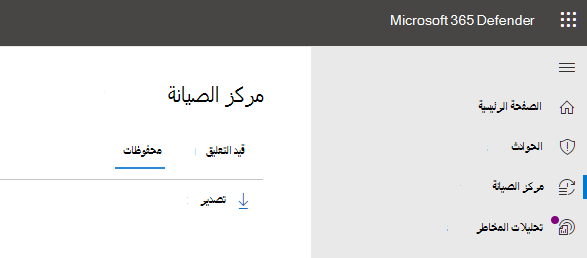
توضح هذه المقالة ما يلي:
كيفية استخدام مركز الصيانة
انتقل إلى مدخل Microsoft Defender (https://security.microsoft.com) وسجل الدخول.
في جزء التنقل، اختر مركز الصيانة.
حدد علامة التبويب معلق لعرض أي إجراءات معلقة والموافقة عليها (أو رفضها). يمكن أن تنشأ الإجراءات من الحماية من الفيروسات/الحماية من البرامج الضارة أو التحقيقات التلقائية أو أنشطة الاستجابة اليدوية أو جلسات الاستجابة المباشرة.
حدد علامة التبويب محفوظات لعرض قائمة بالإجراءات المكتملة.
إجراءات المعالجة
يتضمن Defender for Business العديد من إجراءات المعالجة. تتضمن هذه الإجراءات إجراءات الاستجابة اليدوية والإجراءات التالية للتحقيق التلقائي وإجراءات الاستجابة المباشرة.
يسرد الجدول التالي إجراءات المعالجة المتوفرة.
| مصدر | الاجراءات |
|---|---|
| تعطيل الهجوم التلقائي | - يحتوي على جهاز - تحتوي على مستخدم - تعطيل حساب مستخدم |
| التحقيقات التلقائية | - عزل ملف - إزالة مفتاح التسجيل - إنهاء عملية - إيقاف خدمة - تعطيل برنامج تشغيل - إزالة مهمة مجدولة |
| إجراءات الاستجابة اليدوية | - تشغيل فحص مكافحة الفيروسات - عزل جهاز - إضافة مؤشر لحظر ملف أو السماح به |
| الاستجابة المباشرة | - جمع بيانات الطب الشرعي - تحليل ملف - تشغيل برنامج نصي - إرسال كيان مشبوه إلى Microsoft للتحليل - معالجة ملف - البحث بشكل استباقي عن التهديدات |
الخطوات التالية
الملاحظات
قريبًا: خلال عام 2024، سنتخلص تدريجيًا من GitHub Issues بوصفها آلية إرسال ملاحظات للمحتوى ونستبدلها بنظام ملاحظات جديد. لمزيد من المعلومات، راجع https://aka.ms/ContentUserFeedback.
إرسال الملاحظات وعرضها المتعلقة بـ